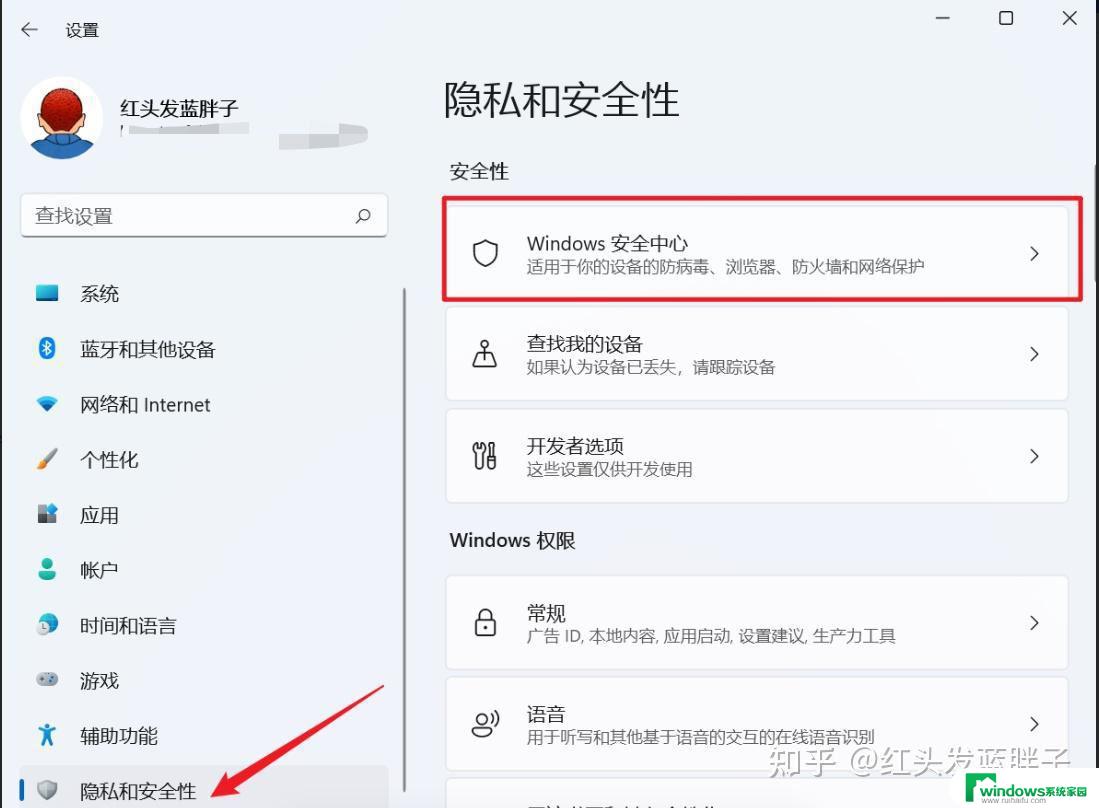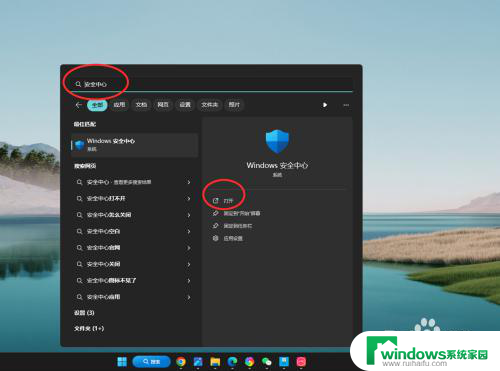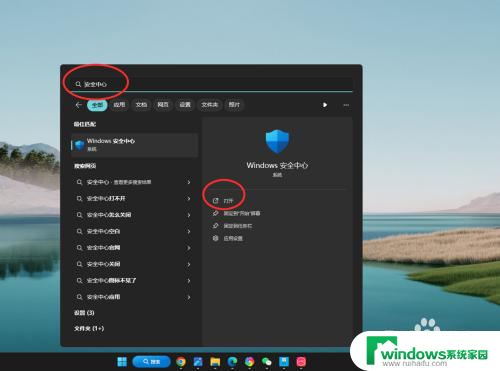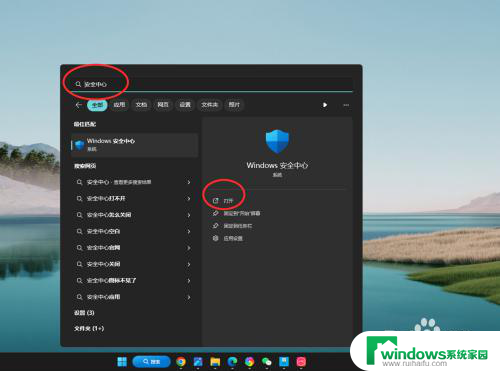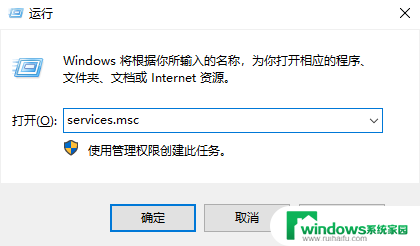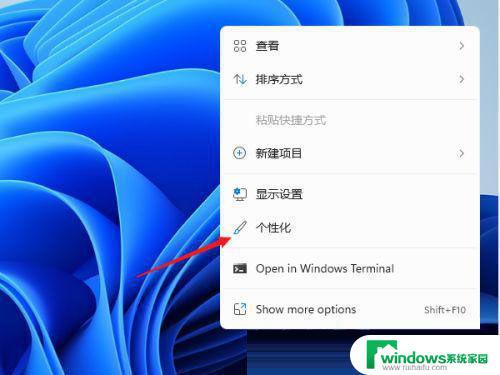怎么关闭win11实时防护 Win11实时保护关闭方法
更新时间:2024-02-10 11:36:47作者:xiaoliu
Win11作为微软最新推出的操作系统,引起了广大用户的关注和热议,其中Win11实时防护作为系统安全的重要组成部分,受到了用户的高度关注。对于一些用户来说,关闭Win11实时保护可能是必要的,因为这样可以解决一些软件兼容性或性能问题。如何关闭Win11实时防护呢?下面将为大家介绍一种简便有效的方法。
操作方法:
1.在Win11系统桌面上,点击开始选择设置进入。
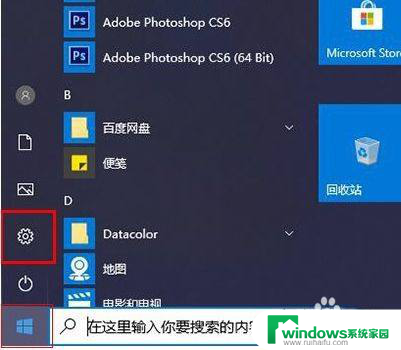
2.进入Windows设置界面,依次点击左侧隐私和安全性-Windows安全中心进入。
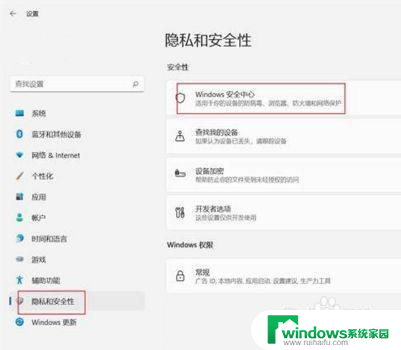
3.在Windows安全中心页面,点击病毒和威胁防护进入。
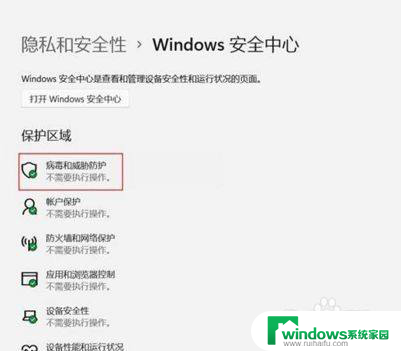
4.进入病毒和威胁防护界面,点击管理设置进入。
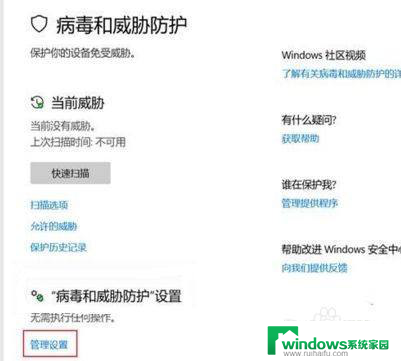
5.在病毒和威胁防护设置页面,关闭实时保护开关即可。
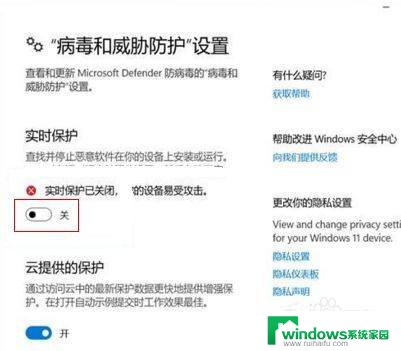
以上就是关闭Win11实时防护的全部内容,如果您还不了解,可以按照以上方法进行操作,希望这些方法对大家有所帮助。